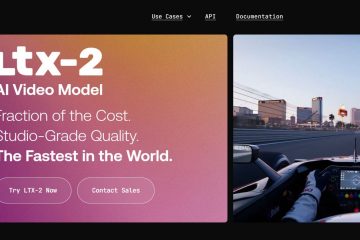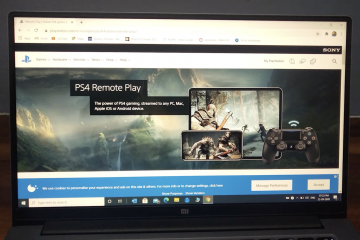Pengalaman Layar Penuh Xbox kini tersedia untuk semua PC gaming genggam Windows. Ini menawarkan antarmuka seperti konsol yang lebih mulus pada perangkat seperti Legion Go, ROG Ally, MSI Claw, dan banyak lagi.
Ada beberapa perangkat genggam yang telah menerima pembaruan, namun ada pula yang masih menunggu, yang dapat membingungkan jika Anda menunggu untuk mencoba UI baru.
Kami telah menguji XFSE pada model ROG Ally kami dan juga menganalisis solusi untuk perangkat yang belum menerima pembaruan. Panduan ini menjelaskan kedua metode dan membantu Anda mengatur antarmuka layar penuh tanpa membingungkan Anda.
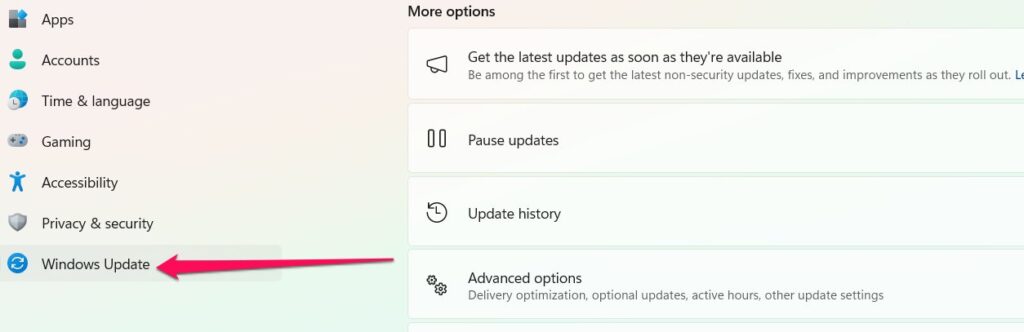
Jadi, mari kita mulai dengan panduan ini dan lihat bagaimana Anda dapat menempatkan Xbox Full Screen Experience di PC game genggam Windows Anda.
Baca: Pengalaman Layar Penuh Xbox Berkembang seiring Microsoft Menghadirkan Antarmuka Ally X ke Perangkat Genggam Utama
Tabel Konten
Apa Sebenarnya Pengalaman Layar Penuh Xbox itu?
PC gaming genggam Anda kuat, namun antarmuka Windows bawaannya terasa seperti milik laptop, bukan perangkat game portabel. Namun, Pengalaman Layar Penuh Xbox memperbaikinya dengan mengubah perangkat genggam Anda menjadi Xbox portabel.
Inilah yang membuatnya berguna:
UI yang bersih dan bebas gangguan Mudah dijelajahi dengan pengontrol atau layar sentuh Akses cepat ke Xbox Game Pass Dukungan peluncur game untuk judul non-Xbox Mengurangi tugas latar belakang untuk kinerja yang lebih baik Penskalaan tata letak yang tepat untuk tampilan kecil Pintasan sederhana seperti Win + F11 untuk mengaktifkannya
Ini adalah pesaing langsung dan jawaban Microsoft ke SteamOS Steam Deck, karena ini membuat perbedaan besar saat Anda bermain game di layar laptop kecil.
Cara Mengatur Pengalaman Layar Penuh Xbox di Perangkat Genggam Windows Anda
Jadi, sebelum kita memulai langkah-langkahnya, perhatikan bahwa XFSE diluncurkan dengan lambat; oleh karena itu, jika Anda belum melihat opsi tersebut, jangan khawatir, karena mungkin memerlukan waktu beberapa hari. Sekarang, mari kita mulai proses penyiapan dalam langkah-langkah sederhana dan mudah:
Langkah 1: Perbarui Windows
Geser ke atas dari bagian bawah layar perangkat genggam Anda. Ketuk Setelan. Buka Pembaruan Windows. Tekan Periksa pembaruan. Pastikan Anda menginstal pembaruan berlabel Windows 11, versi 25H2. 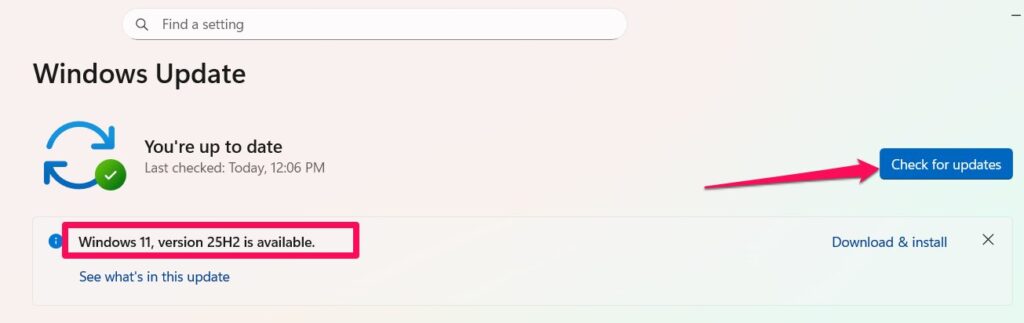 Mulai ulang perangkat Anda setelah pembaruan selesai.
Mulai ulang perangkat Anda setelah pembaruan selesai.
Luangkan waktu Anda di sini; instalasi mungkin memakan waktu beberapa menit tergantung pada kecepatan perangkat Anda.
Langkah 2: Aktifkan Pengalaman Layar Penuh
Setelah perangkat Anda melakukan booting:
Geser ke atas lagi. Buka Setelan. Ketuk Game. 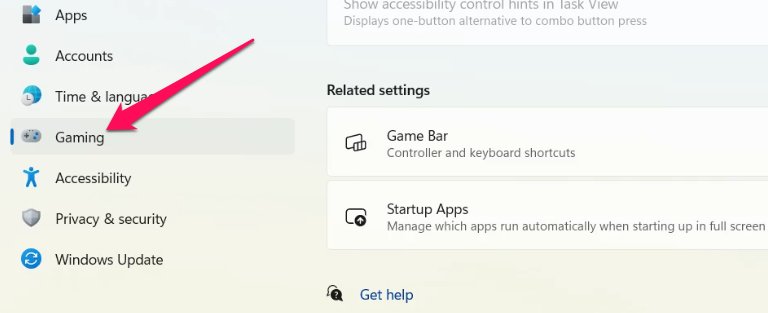 Pilih Pengalaman Layar Penuh. Ubah menu tarik-turun menjadi Xbox. Untuk membuat XFSE diluncurkan secara otomatis saat startup, alihkan opsi berlabel Masukkan pengalaman layar penuh saat startup.
Pilih Pengalaman Layar Penuh. Ubah menu tarik-turun menjadi Xbox. Untuk membuat XFSE diluncurkan secara otomatis saat startup, alihkan opsi berlabel Masukkan pengalaman layar penuh saat startup. 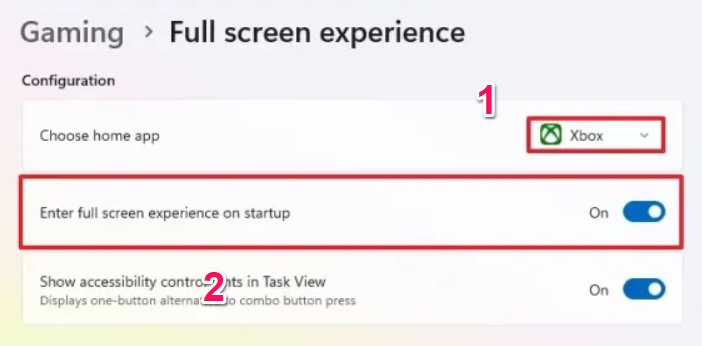
Langkah 3: Reboot Ke Pengalaman Layar Penuh Xbox
Mulai ulang perangkat genggam Anda sekali lagi. Jika Anda mengaktifkan opsi boot otomatis, perangkat Anda sekarang akan langsung masuk ke antarmuka bergaya Xbox.
Bagaimana Jika Pembaruan Belum Tiba di Perangkat Genggam Anda?
Hal ini terjadi pada Legion Go 2. Meskipun ROG Ally dan Ally X kami segera mendeteksi pembaruan, Legion Go 2 tidak menampilkan pengaturan Pengalaman Layar Penuh. Jika Anda berada dalam situasi yang sama, Anda memiliki dua pilihan:
Opsi 1: Tunggu Peluncuran Resmi
Tidak ideal, namun terkadang Anda hanya perlu menunggu sebentar. Microsoft mendorong pembaruan ini secara bertahap.
Opsi 2: Gunakan Alat Sumber Terbuka Gratis
Jika Anda tidak ingin menunggu, ada solusi menggunakan aplikasi sumber terbuka gratis yang hampir meniru antarmuka Xbox dengan sempurna. Ringan, dapat disesuaikan, dan berfungsi pada perangkat genggam Windows apa pun.
Alat ini membuat peluncur yang terlihat dan terasa seperti Xbox FSE asli, lengkap dengan navigasi layar penuh dan dukungan pengontrol.
Cara Membuat Peluncur Berbeda Melakukan Boot ke Mode Layar Penuh
Beberapa pemilik perangkat genggam lebih suka menggunakan peluncur lain dibandingkan Xbox, yang paling populer adalah Playnite, yang memiliki mode gaya”Gambaran Besar”layar penuh. Jika Anda ingin perangkat genggam Anda melakukan booting ke perangkat lain selain Xbox FSE (seperti Steam, Playnite, Heroic, atau GOG Galaxy):
Anda dapat mengonfigurasi startup Windows untuk meluncurkan peluncur layar penuh pilihan Anda secara otomatis. Banyak pengguna beralih ke Playnite karena ini menarik semua game Anda dari Steam, Epic, Xbox, Ubisoft, dan lainnya ke dalam satu perpustakaan yang bersih. Kami menyiapkan ROG Ally X untuk boot langsung ke mode layar penuh Playnite, dan rasanya sangat mirip konsol.
Cara Keluar dari Pengalaman Layar Penuh Xbox dan Kembali ke Desktop
Meskipun XFSE memberikan kesan seperti konsol pada perangkat genggam Anda, Anda mungkin ingin kembali ke desktop Windows biasa untuk tugas-tugas seperti:
Menginstal driver Mengelola file Menjelajah web Mengubah pengaturan sistem
Berikut cara keluar dengan cepat:
Saat XFSE terbuka, geser ke atas dari bawah layar. Ketuk desktop Windows. Pilih Lanjutkan. 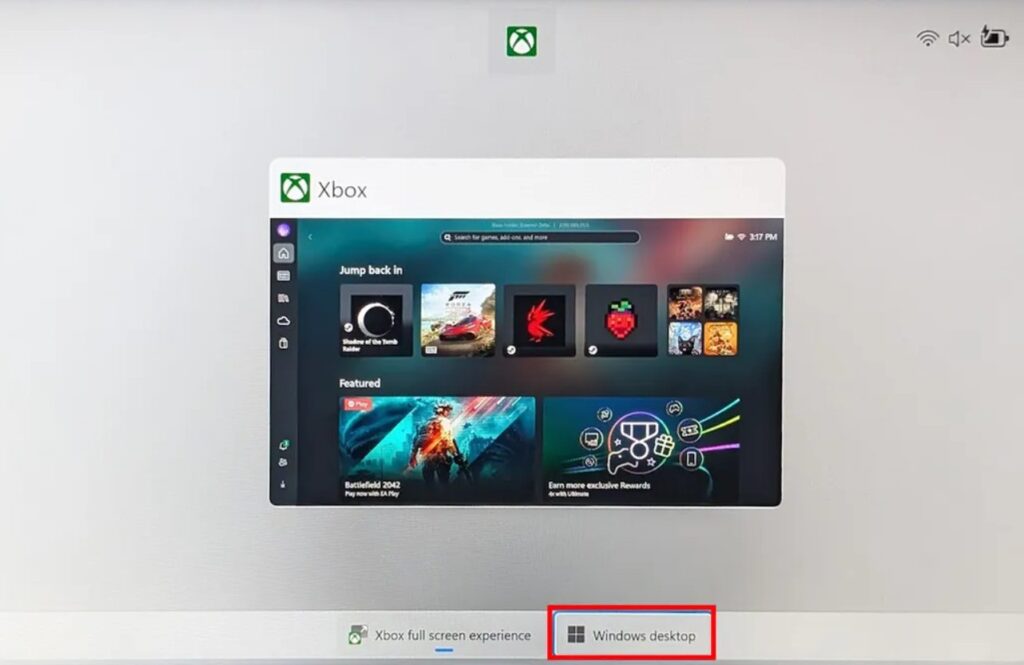 Sumber: WindowsCentral
Sumber: WindowsCentral
Itu dia. Anda langsung kembali ke mode Windows normal. Ini sebenarnya adalah salah satu bagian terbaik dari XFSE; Anda tidak terkunci di dalamnya seperti beberapa UI perangkat genggam lainnya. Anda dapat beralih antara mode permainan dan mode desktop kapan pun Anda mau.
Apakah Pengalaman Layar Penuh Xbox Layak Digunakan?
Menurut pengalaman saya, ya, terutama jika Anda adalah seseorang yang terutama menggunakan perangkat genggam Anda untuk bermain game. XFSE menghilangkan kekacauan yang biasa terjadi di Windows dan memberi Anda UI yang:
Terasa jernih dan bersih Mudah dinavigasi dengan pengontrol Memuat game Anda dengan cepat Menempatkan Xbox Game Pass di bagian depan dan tengah Mengurangi tugas-tugas Windows yang tidak perlu
Pada dasarnya ini menghilangkan bagian-bagian navigasi Windows yang tidak nyaman dan tidak berfungsi dengan baik di layar sentuh kecil. Hal ini sangat berguna untuk perangkat genggam seperti:
ROG Ally ROG Ally X Legion Go MSI Claw model AOKZOE Perangkat genggam AYANEO
Dan lebih banyak model yang akan mendapatkan keuntungan seiring peluncurannya.
Apa yang Dapat Dilakukan oleh Pengalaman Layar Penuh Xbox?
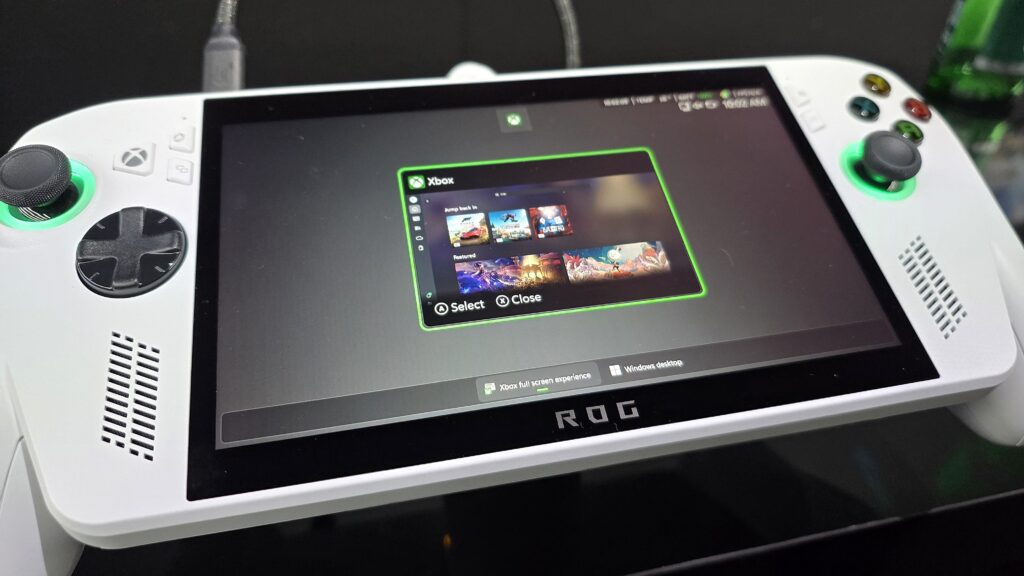
Berikut rincian singkat fitur-fitur terbesarnya:
Console-Like Antarmuka
Anda mendapatkan UI yang mirip dengan dasbor Xbox, namun dioptimalkan untuk layar genggam.
Kebisingan Latar Belakang Jauh Lebih Sedikit
Windows biasanya menjalankan banyak layanan di latar belakang. XFSE memotong yang tidak perlu, sehingga game Anda berjalan lebih lancar.
Navigasi Pengontrol Lebih Baik
Menu tidak terasa sempit, dan semuanya merespons input joystick dan D-pad dengan baik.
Semua Game Anda di Satu Tempat
Anda dapat dengan mudah mengakses:
Judul Xbox Game Pass Game Xbox Play Anywhere Game dari toko lain
Peralihan Cepat
Tahan tombol Tombol pengontrol Xbox, dan Anda dapat beralih antara peluncur dan tugas lainnya dengan lancar.
Beralih Cepat Dengan Win + F11
Jika Anda menggunakan desktop dan ingin beralih kembali ke mode layar penuh, hanya diperlukan satu pintasan.
Apakah Pengalaman Layar Penuh Xbox Tersedia di Mana Saja?
Mulai 23 November 2025, ya, Microsoft telah mulai meluncurkannya untuk semua perangkat genggam Windows. Jika Anda tidak melihat opsi tersebut hari ini, Anda mungkin akan melihatnya besok.
Pemikiran Akhir
Jika Anda menginginkan sesuatu yang membuat ROG Ally, Ally X, Legion Go, MSI Claw, atau perangkat genggam lainnya terasa lebih seperti konsol game sesungguhnya, Pengalaman Layar Penuh Xbox sangat layak untuk dijelajahi dan menggunakan metode yang telah kita bahas di atas.
Jadi, hanya itu yang kami punya untuk Anda tentang cara memasang Pengalaman Layar Penuh Xbox di PC Gaming Genggam Windows Anda. Kami harap panduan ini membantu Anda. Untuk info lebih lanjut, beri komentar di bawah dan beri tahu kami.